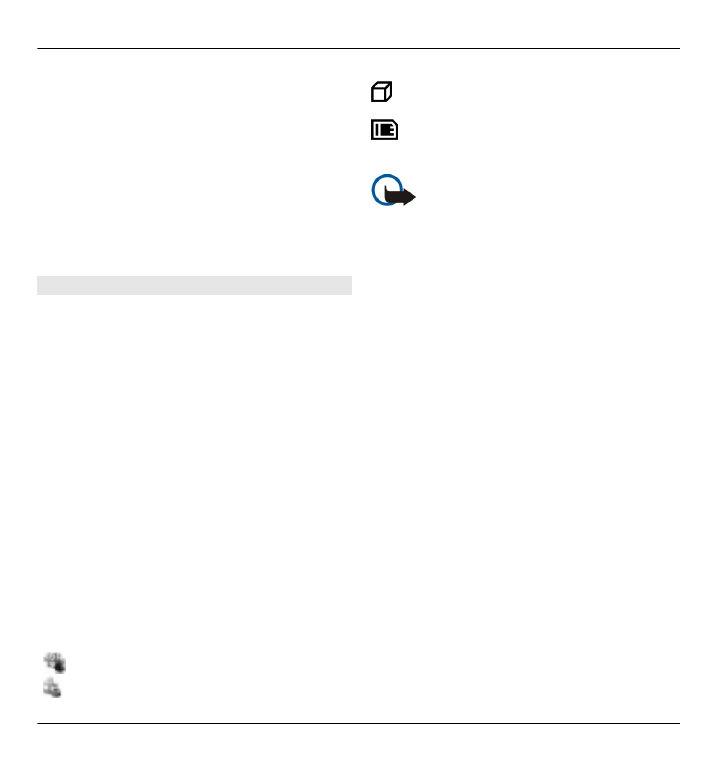
Instalace aplikací a softwaru
Instalační soubory můžete do přístroje
přenést z kompatibilního počítače,
stáhnout při procházení nebo přijmout
v multimediální zprávě, v podobě
přílohy zprávy el. pošty nebo při jiném
připojení jako je spojení Bluetooth. K
instalování aplikací do přístroje můžete
použít i program Nokia Application
Installer ze sady Nokia Ovi Suite.
Zvolte možnost
Menu
>
Ovlád.
panel
>
Správce dat
>
Správce apl.
.
Instalační soubory jsou ve složce Instal.
soubory, nainstalované soubory ve
složce Instal. aplikace.
Ikony mají následující význam:
aplikace SIS nebo SISX
Aplikace Java
Aplikace není zcela
nainstalována
Aplikace je nainstalována na
paměťové kartě
Důležité: Instalujte a používejte
pouze programy a další software z
důvěryhodných zdrojů, například
programy označené Symbian Signed
nebo programy, které prošly testovacím
procesem Java Verified™.
Před instalací si přečtěte tyto pokyny:
•
Pro zobrazení typu aplikace, čísla
verze a prodejce nebo výrobce
aplikace zvolte možnost
Volby
>
Zobrazit detaily
.
Chcete-li zobrazit podrobnosti
bezpečnostního certifikátu
aplikace, zvolte možnost
Detaily:
>
Certifikáty:
>
Zobrazit detaily
.
•
Pokud instalujete soubor, který
obsahuje aktualizaci nebo opravu k
existující aplikaci, můžete obnovit
originální aplikaci, jen když máte
původní instalační soubor nebo
úplnou zálohu odebraného
softwarového balíčku. Při
obnovování původní aplikace
144 Správa zabezpečení a dat
© 2010 Nokia. Všechna práva vyhrazena.
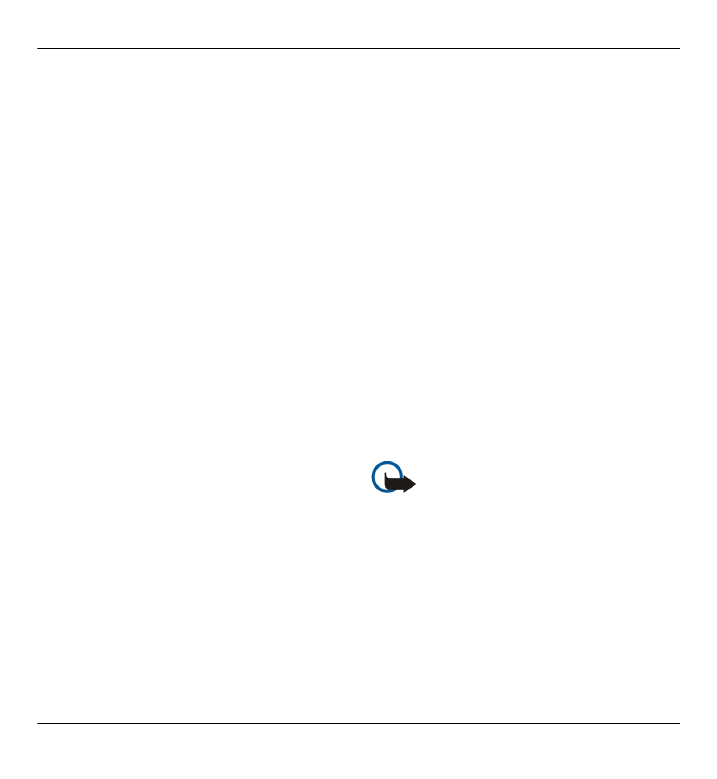
aplikaci odeberte a poté ji znovu
nainstalujte z původního
instalačního souboru nebo ze
záložní kopie.
Pro instalování aplikací Java je
vyžadován soubor JAR. Není-li k
dispozici, přístroj vás může vyzvat
k jeho stažení. Pokud není pro
aplikaci definován přístupový bod,
budete vyzváni k jeho zvolení. Při
stahování souboru JAR může být
třeba zadání uživatelského jména a
hesla potřebného pro přístup k
serveru. Tyto údaje získáte od
dodavatele nebo výrobce aplikace.
Instalace aplikace nebo softwaru:
1 Chcete-li najít instalační soubor,
stiskněte tlačítko
Menu
>
Ovlád.
panel
>
Správce dat
>
Správce
apl.
a zvolte možnost
Instal.
soubory
. Instalační soubory
můžete hledat také pomocí Správce
souborů nebo můžete ve schránce
Zprávy
>
Přijaté
otevřít zprávu s
instalačním souborem.
2 Ve správci aplikací vyberte aplikaci,
kterou chcete nainstalovat.
V průběhu instalace jsou v přístroji
zobrazovány informace o jejím
průběhu. Instalujete-li aplikace bez
digitálního podpisu nebo
certifikátu, zobrazí přístroj
varování. Pokračujte v instalaci jen
tehdy, pokud jste si jisti původcem
a obsahem aplikace.
Chcete-li spustit nainstalovanou
aplikaci, vyberte ji. Pokud pro aplikaci
není definována výchozí složka, bude
nainstalována do složky Instalace v
hlavním menu.
Chcete-li zobrazit softwarové balíčky,
které byly nainstalovány nebo
odebrány, a informaci o době, kdy
k tomu došlo, zvolte možnost
Volby
>
Zobrazit protokol
.
Důležité: Váš přístroj podporuje
pouze jeden antivirový program. Použití
více než jednoho programu s funkcí
antiviru by mohlo ovlivnit výkon a
provoz přístroje nebo způsobit, že
přestane fungovat.
Po nainstalování programů na
kompatibilní paměťovou kartu
zůstávají instalační soubory (.sis, .sisx) v
paměti přístroje. Soubory mohou
Správa zabezpečení a dat 145
© 2010 Nokia. Všechna práva vyhrazena.
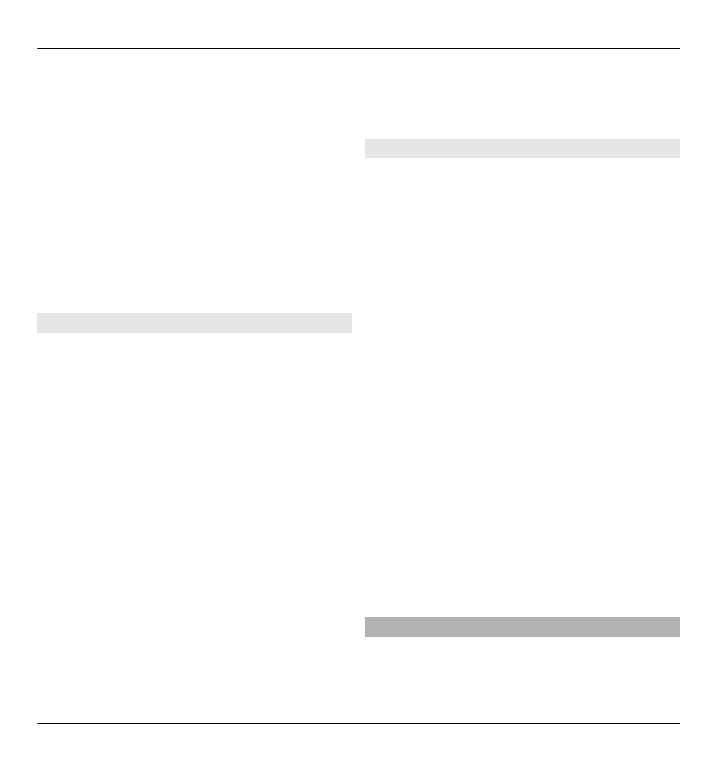
využívat velkou část paměti a
znemožňovat vám ukládání dalších
souborů. Pro udržení dostatečného
volného místa v paměti použijte
aplikaci Nokia Ovi Suite pro zálohování
instalačních souborů na kompatibilní
PC. Poté použijte správce souborů pro
odstranění instalačních souborů z
paměti přístroje. Je-li soubor .sis
přílohou zprávy, odstraňte zprávu ze
složky přijatých zpráv.